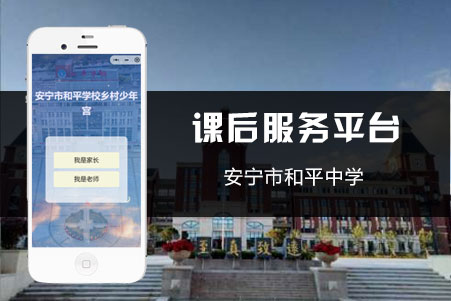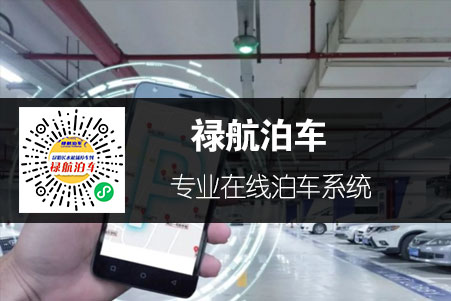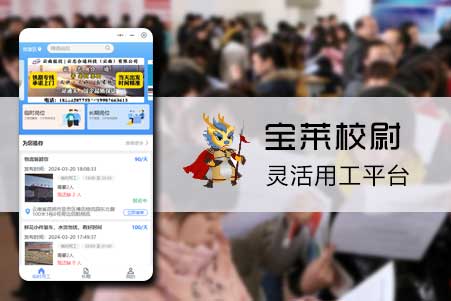JavaWeb開發Eclipse環境配置(包括JDK、Tomcat、Eclipse安裝及配置和(hé / huò)示例程
發表時(shí)間:2018-11-23
發布人(rén):融晨科技
浏覽次數:60
Java Web開發環境概述
1、開發工具包JDK
JDK包括運行Java程序所必須的(de)JRE環境及開發過程中常用的(de)庫文件。JDK包含JRE(Java運行環境),而(ér)JRE包含JVM(Java虛拟機)。
2、Web服務器
Web服務器是(shì)運行及發布Web應用的(de)容器,隻有将開發的(de)Web項目放置到(dào)其中,才能使網絡中的(de)所有用戶通過浏覽器訪問。開發Web應用采用的(de)服務器主要(yào / yāo)是(shì)Servlet兼容的(de)Web服務器,比較常用的(de)有:
- BEA WebLogic服務器
- IBM WebSphere應用服務器
- Tomcat服務器(本教程采用該Web服務器)
3、數據庫
開發動态網站是(shì)數據庫比不(bù)可少的(de),它主要(yào / yāo)用來(lái)保存網站中需要(yào / yāo)的(de)信息。
4、Web浏覽器
浏覽器和(hé / huò)客戶端用戶訪問Web應用工具,與開發JSP應用關系不(bù)大(dà)。所以(yǐ)開發JSP對浏覽器要(yào / yāo)求并不(bù)是(shì)很高,任何支持HTML的(de)浏覽器都可以(yǐ)。
JDK的(de)安裝與環境配置
1、下載JDK
下載網站:http://java.sun.com
在(zài)Software Downloads中選擇Java SE,如下圖:

選擇版本下載JDK:

同意協議,選擇系統下載JDK:

下載安裝包後,按提示安裝JDK與JRE(安裝過程中會出(chū)現兩次路徑,第一次是(shì)JDK路徑,第二次是(shì)JRE路徑)。
2、配置環境變量和(hé / huò)測試:
右鍵“我的(de)電腦”,選擇“屬性”,彈出(chū)“系統屬性對話框”。左側爲(wéi / wèi)控制面闆選項,如下圖:

單擊“高級系統設置”,打開系統屬性對話框:

單擊“環境變量”,打開環境變量對話框。
(1)在(zài)“系統變量”中新建變量:
變量名:JAVA_HOME
變量值:C:\Program Files\Java\jdk1.8.0_162(即安裝JDK的(de)路徑,根據自己安裝的(de)路徑和(hé / huò)版本進行調整)
單擊“确定”。
(2)在(zài)“系統變量”中新建變量:
變量名:classpath
變量值:.;%JAVA_HOME%\lib\dt.jar;%JAVA_HOME%\lib\tools.jar;%JAVA_HOME%/jre/lib/rt.jar
單擊“确定”。
(3)然後将JAVA_HOME添加到(dào)系統變量Path之(zhī)中:
打開系統變量Path,在(zài)原有變量值前添加代碼:%JAVA_HOME%\bin;%JAVA_HOME%\jre\bin;
(注意:絕不(bù)能删掉系統變量Path中原有的(de)變量值,變量與變量之(zhī)間用分号隔開)
測試是(shì)否安裝成功:
(1)打開cmd命令行窗口,輸入“java -version”,運行結果如圖:

(2)輸入“javac -version”,運行結果如圖:

安裝和(hé / huò)配置Tomcat
下載網站:http://tomcat.apache.org
單擊“Tomcay 8”進入下載頁面:

本教程下載8.0.53版本:


下載後解壓壓縮包,Tomcat目錄與文件如圖:

bin文件夾中存放了(le/liǎo)各種平台下啓動和(hé / huò)關閉Tomcat的(de)腳本文件,其中兩個(gè)關鍵文件startup.bat、shutdown.bat,前者是(shì)Windows下啓動Tomcat的(de)文件;後者是(shì)Windows下關閉Tomcat的(de)文件。
雙擊運行startup.bat文件,運行窗口如圖:

在(zài)Tomcat啓動成功後,在(zài)浏覽器的(de)地(dì / de)址中輸入“http://localhost:8080”訪問Tomcat。如果Tomcat運行成功,則顯示如下圖:

注:Tomcat默認的(de)端口号是(shì)8080,所以(yǐ)在(zài)訪問Tomcat時(shí)需要(yào / yāo)在(zài)訪問地(dì / de)址中設此端口号。
Eclipse的(de)安裝使用
Eclipse是(shì)一個(gè)基于(yú)Java、開放源碼并可擴展的(de)應用開發平台,爲(wéi / wèi)開發人(rén)員提供了(le/liǎo)一流的(de)Java集成開發環境。它是(shì)一個(gè)可以(yǐ)用于(yú)構建集成Web和(hé / huò)應用程序開發工具的(de)平台,其本身并不(bù)提供大(dà)量的(de)功能,而(ér)是(shì)通過插件來(lái)實現程序的(de)快速開發。
下載網站:http://www.eclipse.org
在(zài)官網可以(yǐ)下載Eclipse的(de)任何版本,這(zhè)裏推薦下載Eclipse IDE for Java EE Developers版本。
同時(shí)提供Eclipse Mars版本(2015):鏈接:https://pan.baidu.com/s/170HGblVEItJNdFpGjAKB8Q 提取碼:k25q(解壓即可用)
Eclipse提供了(le/liǎo)多語言包,漢化步驟如下:
下載網站:http://www.eclipse.org/babel/



按以(yǐ)上(shàng)步驟下載漢化包,解壓後有兩個(gè)文件夾features和(hé / huò)plugins,将這(zhè)兩個(gè)文件複制直接替換Eclipse程序文件夾内的(de)同名文件夾。重啓Eclipse,漢化完成。
集成Eclipse與Tomcat
在(zài)Eclipse中,單擊“窗口”——“首選項”,打開“首選項”窗口,如圖:

打開“服務器”——“運行時(shí)環境”選項,如圖:

單擊“添加”按鈕添加Tomcat服務器,如圖:

單擊“下一步”,打開“指定安裝目錄”,Tomcat安裝在(zài)那裏就(jiù)填那裏:

單擊“完成”。Eclipse集成Tomcat完成。
完善Web項目開發所需配置
在(zài)集成Eclipse與Tomcat後,需要(yào / yāo)完成如下兩種配置。
(1)爲(wéi / wèi)Eclipse指定Web浏覽器
在(zài)Eclipse中,單擊“窗口”——“首選項”,打開“首選項”窗口,依次打開“常規”——“Web浏覽器”,設置“使用外部浏覽器”,選擇“Internet Explorer”,單擊“确定”,如圖:

(2)指定JSP頁面的(de)編碼格式
默認情況下,在(zài)Eclipse中創建JSP頁面是(shì)“ISO-8859-1”編碼格式。此格式不(bù)支持中文字符集,所以(yǐ)需要(yào / yāo)爲(wéi / wèi)其指定一個(gè)支持中文的(de)字符集。
在(zài)Eclipse中,單擊“窗口”——“首選項”,打開“首選項”窗口,依次打開“Web”——“JSP文件”,在(zài)“将使用下列編碼”下拉選擇“ISO10646/Unicode(UTF-8)”,單擊“确定”,如圖:

示例程序
(1)新建一個(gè)動态網頁項目(Dynamic Web Project)

命名爲(wéi / wèi)TestWeb,如圖:

項目目錄如圖:

(2)新建一個(gè)JSP源文件
在(zài)“WebContent”文件夾右鍵,新建JSP File,命名爲(wéi / wèi)“TestWeb.jsp”,如圖:

TestWeb.jsp代碼如下:
<%@ page language="java" contentType="text/html; charset=UTF-8"
pageEncoding="UTF-8"%>
<!DOCTYPE html PUBLIC "-//W3C//DTD HTML 4.01 Transitional//EN" "http://www.w3.org/TR/html4/loose.dtd">
<html>
<head>
<meta http-equiv="Content-Type" content="text/html; charset=UTF-8">
<title>Tomcat的(de)使用</title>
</head>
<body>
<b>您好,歡迎來(lái)到(dào)Tomcat的(de)測試頁面</b><br>
<% for(int i=0;i<50;i++){out.print(i+" ");} %>
</body>
</html>運行結果: